
У многих из нас есть устройства от iOS до полного пакета Apple, от iOS до macOS, однако часто бывает устройство Apple, которое ускользает от нас по экономическим причинам или потому, что они не так привлекательны, как конкуренты. Это может быть случай Apple TV, с несколько высокой ценой, мы сталкиваемся с четкой дилеммой относительно устройств Android как мультимедийного центра для телевизоров. Однако здесь мы разрываем цепочку совместимости, AirPlay между устройствами Apple - это роскошь, доступная каждому, поэтому мы не должны отказываться от AirPlay только потому, что у нас есть устройства Android на нашем телевизоре или планшете, Мы научим вас, как легко сделать AirPlay с iOS на Android.
Случай, который я собираюсь прокомментировать, чтобы поставить вас в ситуацию, у нас есть и iPhone, и iPad, и MacBook, однако у нас нет Apple TV, чтобы завершить среду Apple. Нет ничего более полезного, чем AirPlay для использования в качестве мультимедийного центра дома, например, если у нас Apple TV подключен не только к телевизору, но также и в домашний кинотеатр или под музыку дома, мы можем поместить нашу музыку с iPhone и посмотреть, как она воспроизводится на нашей аудиосистеме Hi-Fi.
Все это равно нулю, если наш мультимедийный центр - это Android, будь то планшет, подключенный через HDMI к телевизору и звуковой системе, или Android PC Box (небольшие коробки с аппаратным обеспечением для смартфонов Android и классическими возможностями подключения). Однако у нас есть неплохая альтернатива.
Напоминаем, что AirPlay похож на ChromeCast, то есть, когда мы хотим воспроизводить контент через AirPlay, он воспроизводится не системой, из которой мы его отправляем, а принимающей системой, таким образом, мы можем перемещаться по нашей системе потокового видео или по самой Apple Music, что когда мы выбираем AirPlay в Центре управления, порядок отправки будет просто дан, но мы будем расходовать не батарею и производительность нашего iPhone, а принимающего устройства. Таким образом, как только мы транслируем, например, главу нашего любимого сериала через AirPlay, мы можем продолжать использовать iPhone для других целей, наслаждаясь этой главой без сокращений или расхода заряда батареи.
Что мне нужно установить на Android-устройство?
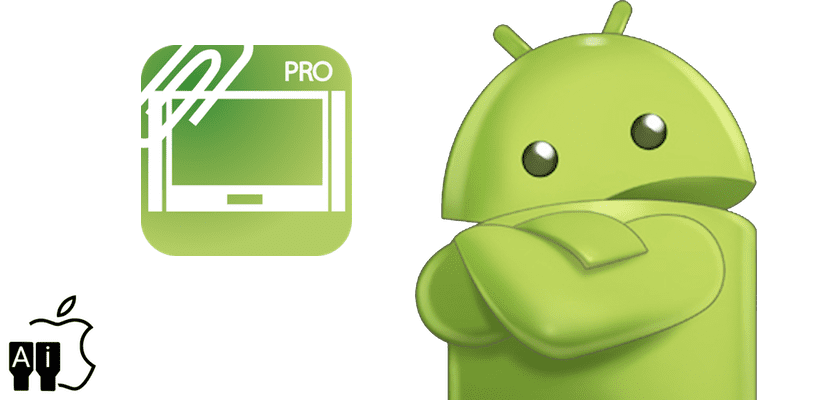
Название приложения для Android - «Ресивер AirPlay / DLNA", Но мы должны подчеркнуть, что мы находим две версии в Google Play Store: версию" LITE ", которая позволит нам передавать аудио с iOS на Android, и версию" PRO ", которая позволит нам не только передавать аудио и видео, но также мы можем сделать копию экрана iPhone / iPad / Mac, чтобы мы могли видеть экран нашего устройства в реальном времени на телевизоре, к которому у нас подключено устройство Android.
LITE версия приложения совершенно бесплатно и доступно в магазине Google PlayНапротив, версия PRO, которую я настоятельно рекомендую, стоит 5,45€, также доступно в магазине Google Play, и я должен сказать, что это настоятельно рекомендуется, это стоит каждого пенни из того, что стоит. Я не буду вдаваться в оценку того, насколько легко или сложно получить обманным путем этот тип платежных приложений на Android.
После установки мы считаем это Plug & Play, самое главное - ничего не настраивать, приложение запускается каждый раз, когда мы автоматически включаем устройство Android, однако, важная рекомендация - отключить передачу в 1080p. который находится в бета-формате, и давайте оставим передачу в классическом формате, мы не обнаружим потери качества, потому что если воспроизводимый контент имеет разрешение 1080p, он будет воспроизводить его, однако мы избежим нестабильности в системе, и она будет работать действительно быстро и мгновенно, как если бы это было совместимое устройство Apple.
Как работает AirPlay для iOS?
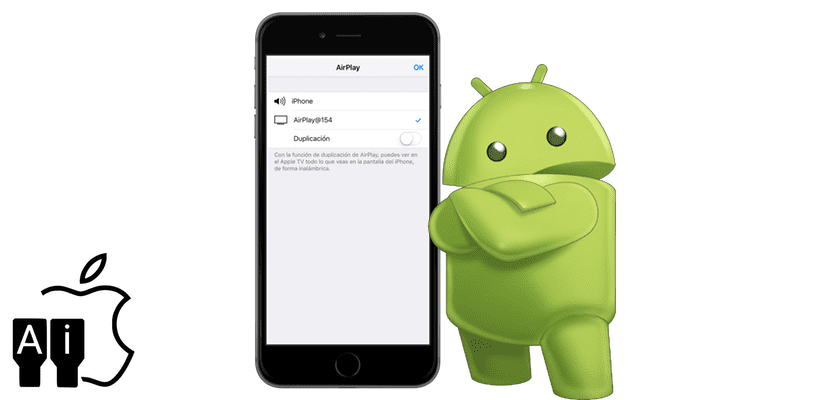
Просто, чтобы транслировать музыку, как только мы войдем в Apple Music или предпочитаемую музыкальную службу, мы загрузим центр управления, мы увидим, что рядом с AirDrop у нас есть AirPlay, мы нажимаем, и откроется контекстное меню, теперь наше устройство появится автоматически в списке Android, мы выбираем его, и он работает без лишних слов. Когда мы проигрываем песню, она будет транслироваться на устройстве Android, то есть на нашем телевизоре или нашем Hi-Fi оборудовании, к которому у нас подключено устройство Android. Управление системой будет осуществляться с устройства iOS или Android по нашему выбору.
Чтобы транслировать видео, если мы будем просматривать YouTube и другие видеопорталы, мы увидим синий значок AirPlay на шкале времени, при нажатии на него и видео, и аудио будут транслироваться мгновенно на устройство Android, без каких-либо задержек и с тем же качеством, что и на айфоне.
Если мы хотим увидеть наше устройство Apple на экране к которому мы подключили устройство Android, или в планшете Android, о котором мы говорим, мы просто используем переключатель «Дублирование» в меню AirPlay, и экран автоматически появляется в реальном времени.

Я установил его для просмотра фильмов с iPad, на котором у меня установлен Apple TV, и он у меня не работает.